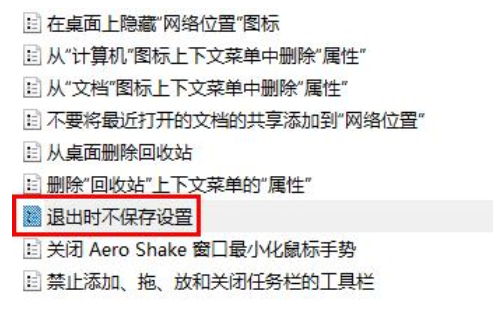U盘文件删除难题:解决策略与技巧
U盘是一种便携式的存储设备,广泛应用于数据存储和传输。在使用过程中,用户可能会遇到文件无法删除的问题。这可能是由于文件损坏、文件系统错误或其他原因导致的。本文将介绍一些解决U盘文件删除难题的策略与技巧,帮助用户更有效地管理和使用U盘。
1. 使用文件资源管理器删除文件
尝试使用文件资源管理器删除U盘中的文件。这是最基本也是最简单的方法。如果文件可以被正常删除,那么问题就解决了。
2. 检查文件属性
如果文件无法删除,检查文件的属性,确保它没有被设置为“只读”。如果文件是只读的,右键点击文件,选择“属性”,然后取消勾选“只读”选项。
3. 使用命令提示符删除文件
如果文件属性正常,但仍然无法删除,可以尝试使用命令提示符。打开命令提示符,输入以下命令来定位U盘的盘符,例如:
cd /d X:\(X是U盘的盘符)
然后输入以下命令来删除文件:
del 文件名
4. 使用第三方软件删除文件
如果以上方法都无法解决问题,可以尝试使用第三方软件,如Unlocker、IObit Unlocker等。这些软件可以解锁被占用的文件,然后删除它们。
5. 检查U盘文件系统错误
如果U盘中的多个文件都无法删除,可能是文件系统出现了错误。可以通过以下步骤检查并修复文件系统错误:
1. 将U盘插入计算机。
2. 打开“我的电脑”,找到U盘,右键点击,选择“属性”。
3. 在“工具”选项卡中,点击“检查现在”按钮,然后按照提示操作。
6. 格式化U盘
如果以上方法都无法解决问题,最后的手段是格式化U盘。请注意,格式化会导致U盘上的所有数据丢失,因此在执行此操作之前,请确保已备份所有重要数据。格式化U盘的步骤如下:
1. 将U盘插入计算机。
2. 打开“我的电脑”,找到U盘,右键点击,选择“格式化”。
3. 选择文件系统(如FAT32、NTFS等),然后点击“开始”按钮。
7. 总结
U盘文件删除难题可以通过多种方法解决。首先尝试使用文件资源管理器,然后检查文件属性,使用命令提示符或第三方软件。如果问题仍然存在,检查并修复文件系统错误。如果所有方法都无法解决问题,可以考虑格式化U盘。请确保在格式化之前备份重要数据。